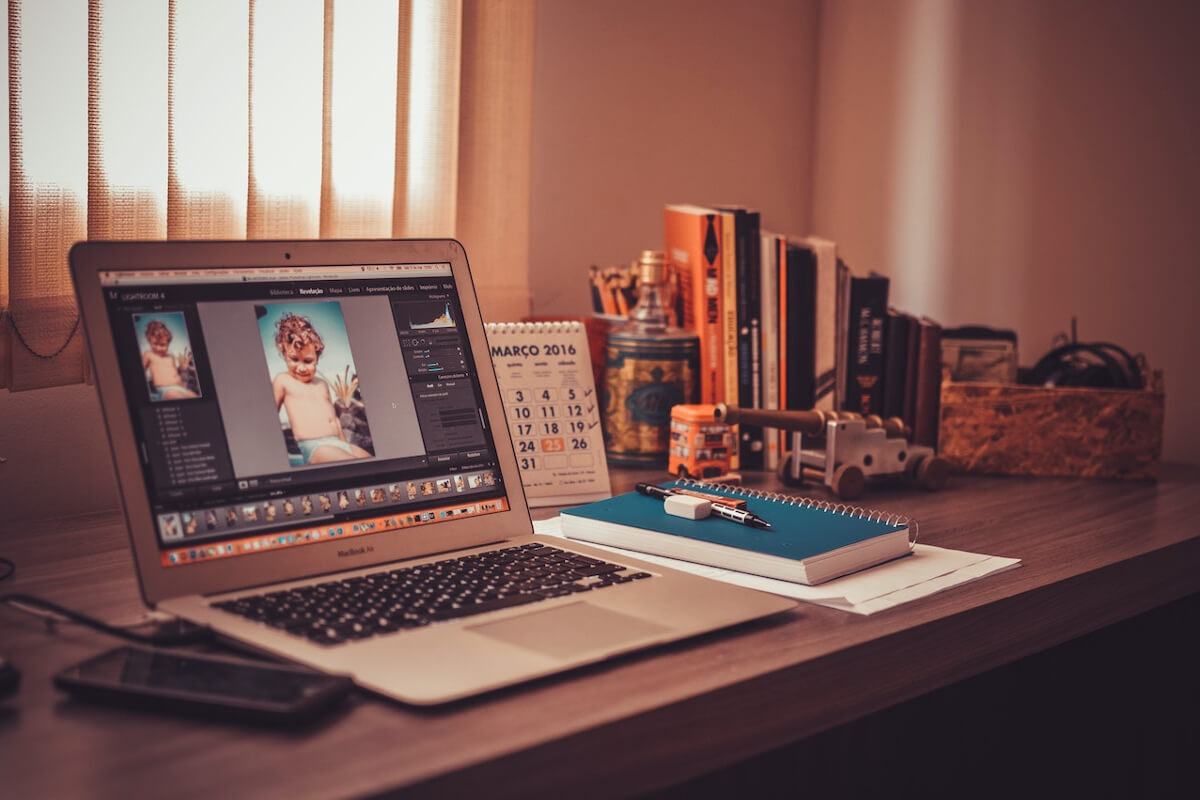El reconocido software de edición de imágenes Adobe Photoshop puede entregar muchas ventajas a quien lo compre. Sin embargo, hay personas que no pueden costear una suscripción a Creative Cloud. Afortunadamente, existen varios programas similares a este servicio, los cuales ofrecen funciones útiles, pero sin tener que pagar un peso. Estas son las mejores alternativas gratuitas a Photoshop.
La Guía Central también recomienda:
Probablemente, estás buscando servicios de edición rápidos y fáciles de usar, que permitan navegar fluidamente por las herramientas y funciones. Pues eso es lo que encontrarás en las plataformas que detallaremos más abajo. Y si bien no tienen algunas características de Photoshop, como el almacenamiento en la nube y la compatibilidad multidispositivo de Adobe, ofrecen mucho a cambio de nada.
Las mejores alternativas gratuitas a Photoshop
Pixlr X
Pixlr X es un editor de fotos en línea, así que lo puedes usar directamente en el navegador, sin instalar nada. No importa si usas Linux, Mac o Windows, podrás acceder a este programa con facilidad, ya que se basa en HTML5; incluso funciona bien en tabletas iPad y celulares iPhone. Además, tiene una interfaz elegante y moderna, con esquemas de colores oscuros y claros que son agradables a la vista.
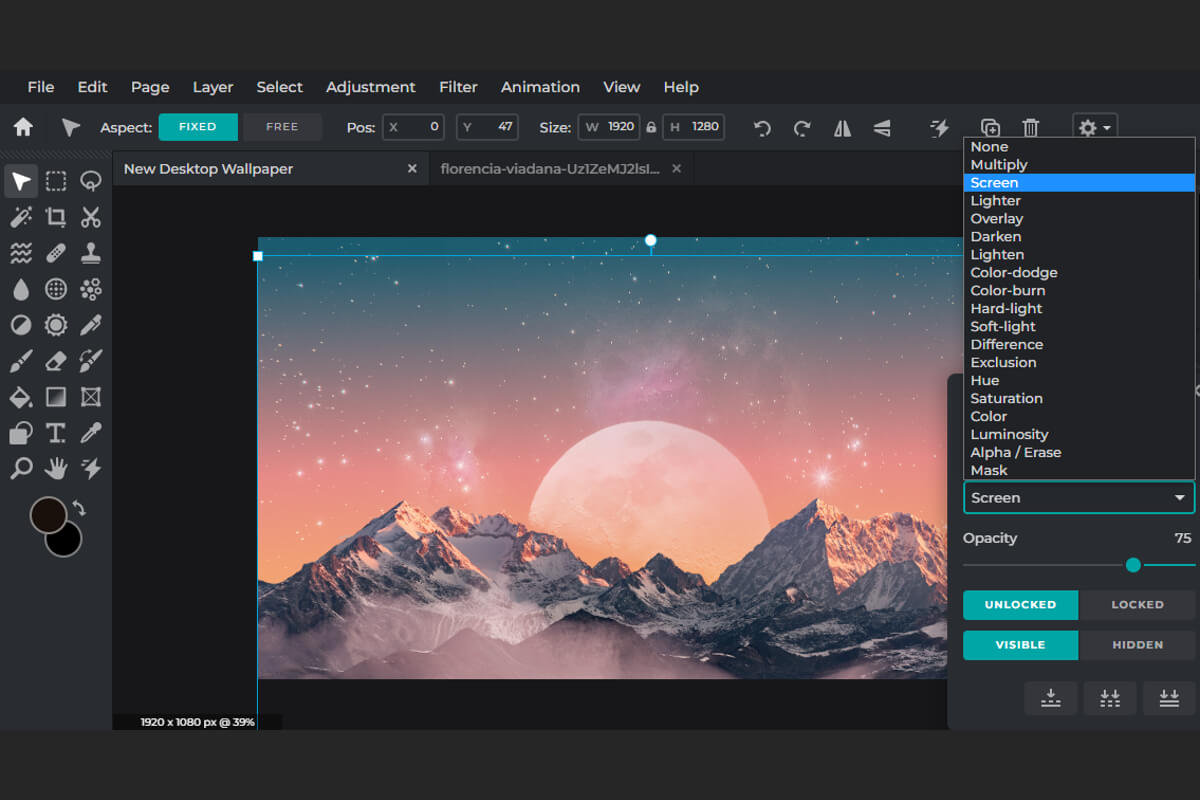
Viene con todos los ajustes básicos que podrías necesitar para crear imágenes bien editadas, por lo que puedes controlar la intensidad, las luces y las sombras, además de una que otra herramienta más compleja.
Algunas funciones destacadas de Pixlr X son los filtros (como los de Instagram) para añadir a cualquier foto, recorte en siete proporciones de imagen preestablecidas, herramienta de texto integrada con conjuntos de fuentes para elegir y una amplia compatibilidad de capas con múltiples modos de fusión.
Hay algunas desventajas, como la limitada compatibilidad de archivos, la ausencia de reglas o directrices y la falta de elementos como una pluma. Pero esta es una gran opción cuando necesitas hacer una edición rápida de fotos.
Photopea
Al igual que Pixlr X, Photopea es un editor en línea, por lo que evita que descargues e instales otro programa en tu PC. Además, permite que agilices el proceso de edición, especialmente cuando se trata de tareas sencillas como cambiar el tamaño de una foto.
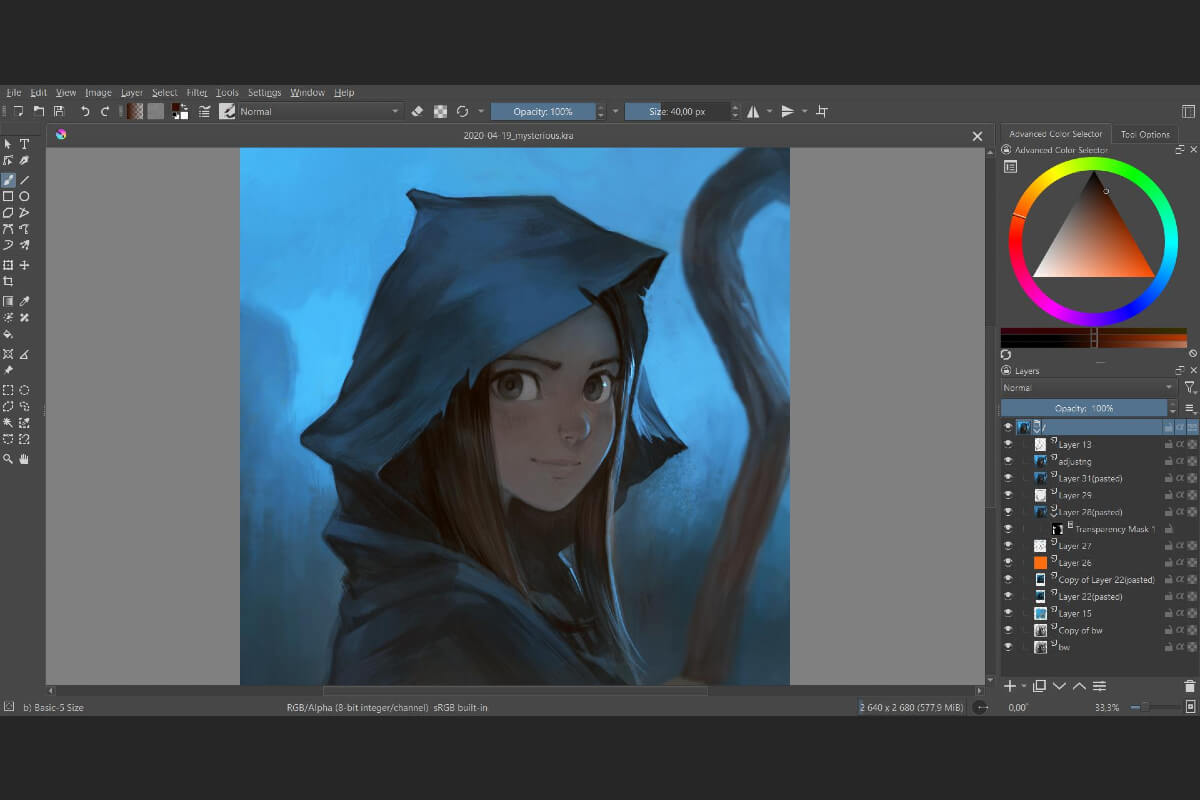
Al ser un editor basado en la web, es compatible con todas las plataformas. Asimismo, acepta los formatos PSD, XCF, Sketch, XD y CDR, y puedes exportar tu trabajo como PSD, JPG, PNG o SVG.
Es posible realizar diversos ajustes de procedimiento, como cambiar el brillo, la nitidez, añadir desenfoque, etcétera. Además, incluye características interesantes, como una potente herramienta de pluma y pincel, la capacidad para trabajar con capas y aplicar máscaras de capa, los modos de fusión similares a los de Photoshop y una buena selección de plantillas prefabricadas para empezar.
La desventaja es que verás un anuncio al lado derecho del editor, lo cual puede distraerte. Pero, a cambio, tienes un montón de herramientas útiles para editar, así que vale la pena.
GIMP
Este software es utilizado por artistas principiantes y editores de fotos experimentados. Es de código abierto y está disponible para Mac, Windows y Linux.
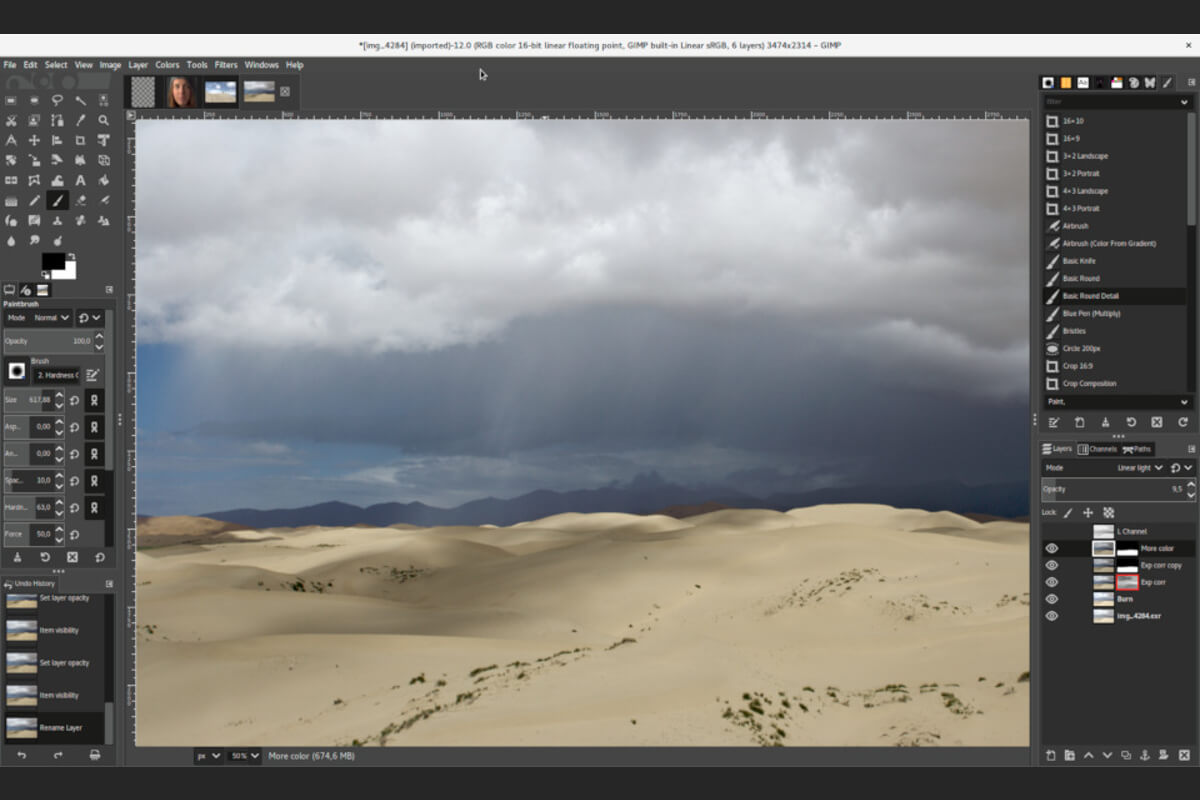
Se trata de una opción avanzada de rasterización similar a Photoshop. Puedes utilizarla para retoques fotográficos, procesamiento por lotes en línea, conversión de formatos de imagen y demás acciones de edición de imágenes.
GIMP reconoce la mayor parte de los formatos populares, lo que incluye GIF, JPEG, PNG y TIFF. También puedes encontrar compatibilidad para algunos PSD, aunque no todas las capas pueden ser legibles.
Si no tienes problema con su incapacidad de editar fotos en RAW y puedes invertir algo de tiempo en familiarizarte con la complicada interfaz de usuario, este software te será útil sin importar lo simples o complejos que sean tus trabajos de edición.
La Guía Central también recomienda:
Darktable
Darktable es un editor de imágenes de código abierto que presume haber sido “creado para fotógrafos por fotógrafos”. Funciona con Mac, Windows y Linux.
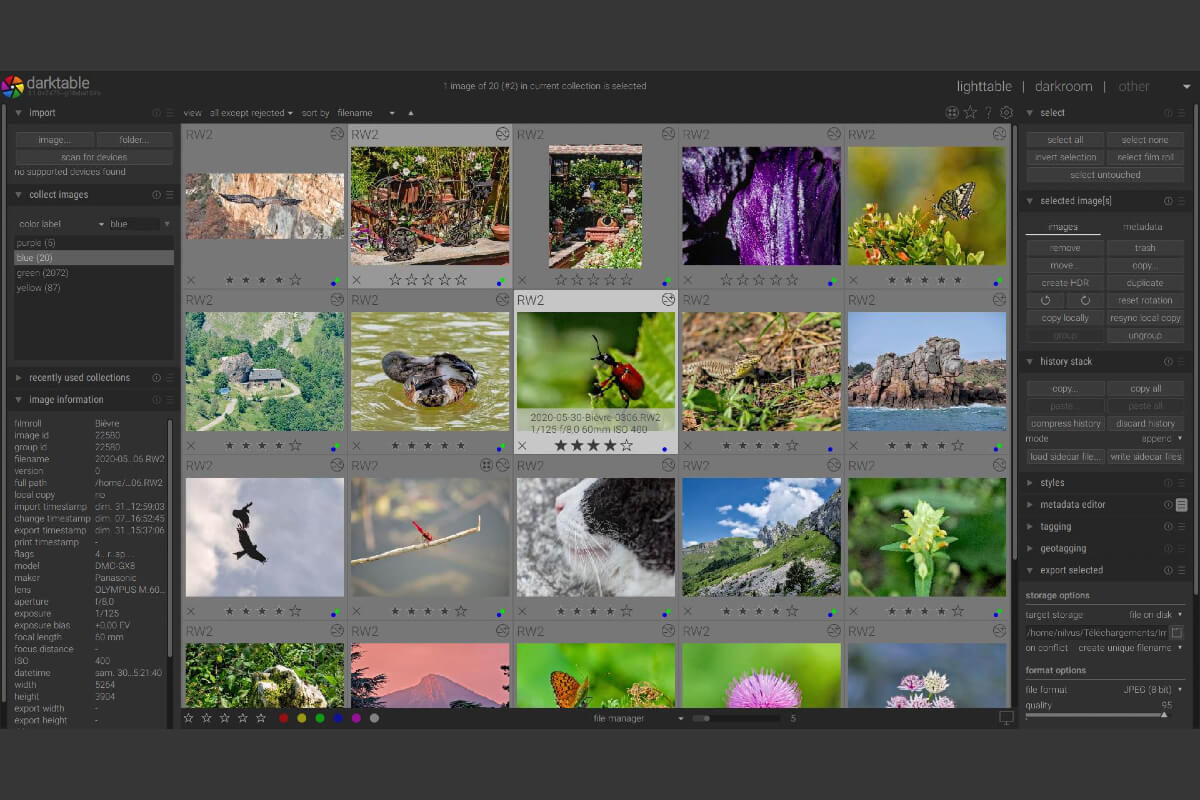
Sus funciones son limitadas en comparación con las de Photoshop, pero tiene algunas herramientas básicas de mejora fotográfica. Permite ajustar el color, el tono, el equilibrio, la nitidez, el contraste y aplicar efectos artísticos. También tiene una interfaz similar a la de Lightroom, que permite aplicar ediciones a varias imágenes a la vez.
Algunas de sus principales características son la edición no destructiva en RAW, la posibilidad de crear y guardar tus propios preajustes y la corrección del color. Además, permite exportar en una amplia variedad de formatos de archivo, desde PNG de baja resolución hasta TIFF de 16 bits, pasando por imágenes EXR de alto rango dinámico.
Entre las desventajas de Darktable está la falta de herramientas de edición de detalles, como la eliminación de manchas y funciones de retoque. Por otro lado, algunos usuarios se han quejado de que se bloquea cuando se trabaja con archivos grandes.
Krita
Si buscas un software gratuito para pintura digital, Krita es una excelente alternativa. Como programa de código abierto, ha sido creado por artistas que quieren dar acceso a un software de calidad y asequible. Y se han centrado en herramientas que saben que los artistas quieren y necesitan.
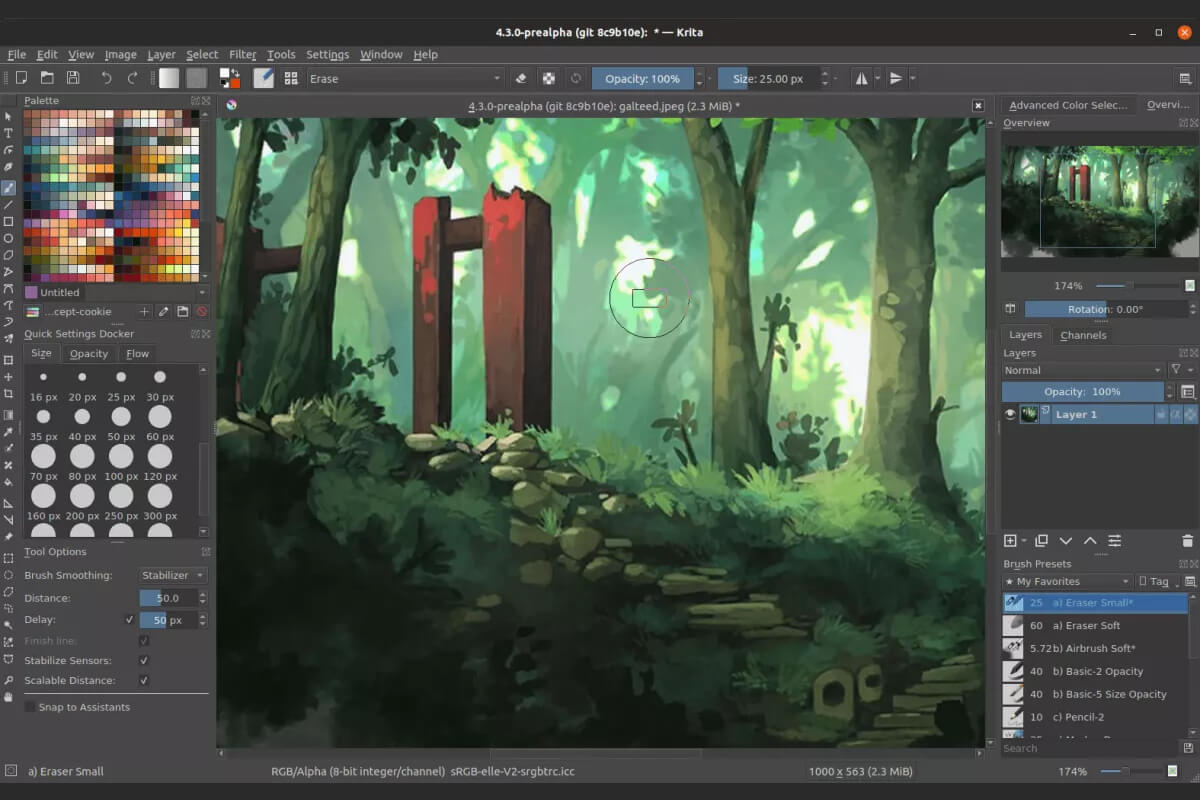
Krita tiene un aspecto similar al de Photoshop; admite reglas y cuadrículas, viene con plantillas preinstaladas y tiene un amplio conjunto de funciones y efectos para elegir. Este ofrece un exclusivo sistema de etiquetado para cambiar los pinceles que se muestran. Además, permite acceder a los colores más utilizados y configurar todos los ajustes de color con unos pocos clics.
Si quieres algo que el programa no tenga, siempre puedes importar paquetes de pinceles y texturas de otros artistas. Y si necesitas más ayuda, dirígete al foro de Krita, donde otros creadores se reúnen para compartir sus mejores trabajos e ideas.
La función de texto es mucho más limitada que en Photoshop, no hay función de historial y la plataforma es un poco lenta a veces. Pero si no tienes problema con ello, este gran editor, que no te costará ni un peso, cubrirá tus necesidades de edición.